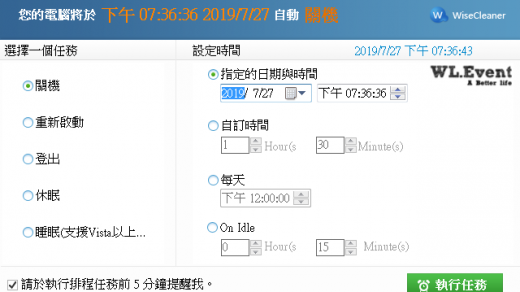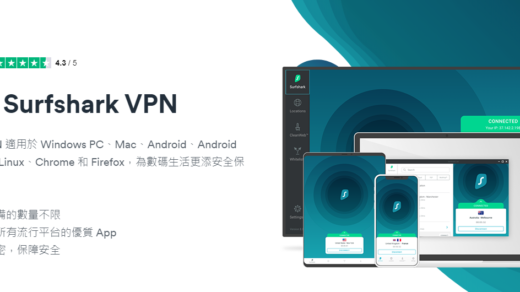AutoCAD 是經典的 2D/3D CAD 工程繪圖軟體,支援多國語言,並提供各種領域的工具集 (Toolsets),例如建築、電氣、機械、MEP、MAP 3D、點陣設計、PLANT 3D…等,除了基本的「2D 製圖、圖面和註解、3D 建模與視覺化」之外,在 2020 新版中新增/改進許多實用功能,包括圖塊選項板 (Block palette)、快速測量 (Quick measure)、加強的 DWG 比較…等,有興趣可以參考官方介紹頁面。
目前 AutoCAD 主要採用租賃授權的方式,一年要台幣 51,510 元 (未稅),比起很多「買斷」的軟體貴很多,如果像筆者一樣需求不大的使用者,可以考慮改用 progeCAD、ZWCAD、Draftsight 之類的替代軟體,或是單純看圖/列印也可以用 DWG TrueView,有興趣可以試用看看,推薦給大家!

- 官方網站:https://www.autodesk.com.tw/
- 作業環境:Windows 7 及以上、macOS
- 軟體語系:多國語言 (包含繁體中文)
- 軟體性質:付費 (免費試用 30 天)
- 下載檔案:
PS.本文作業環境為:Windows 10 1809,並使用《AutoCAD 2020 繁中安裝版》進行圖文教學、分享。
PS.2023 版「1、2」兩個檔案都必須下載才能正確安裝。
PS.2023 版「最新功能介紹」:https://www.autodesk.com.tw/products/autocad/features
PS.WL.Event 軟礦:https://freeware.sumofents.net/
內容目錄
AutoCAD 軟體安裝教學
▼ 下載安裝檔後執行,首先將安裝檔案萃取至硬碟,點擊「確定」。

▼ 軟體安裝畫面,點擊「安裝」。

▼ 同意軟體授權協議,然後點擊「下一步」。

▼ 點擊展開產品清單,設定安裝項目、建立捷徑,通常維持預設即可,下方設定「安裝目錄」,然後點擊「安裝」。

▼ 安裝完畢,點擊「立即啟動」。

軟體使用教學
▼ AutoCAD 軟體啟動畫面。

▼ 第一次執行時需要設定「檔案關聯」,如果平常以 AutoCAD 為主要繪圖軟體,可以選擇第一項「永遠關聯」。

產品試用、輸入序號/啟用
▼ 然後會進入輸入序號、試用選擇階段,目前 AutoCAD 幾乎都會要求使用者先「申請帳號、登入」,如果點擊「輸入序號」可以暫時跳過。

▼ 在產品授權的視窗中,點擊「執行」可以「免登入」直接試用 30 天,點擊「啟用」則是輸入序號、產品金鑰。

▼ 輸入產品序號、金鑰,然後點擊「下一步」即可啟用軟體。

▼ 如果是開啟第三方 CAD 軟體所儲存的檔案,會顯示「外來 DWG 檔案」的詢問視窗,點擊「繼續開啟 DWG 檔案」即可,下方也可先勾選「永遠開啟」,省下日後都要確認的麻煩。

軟體介面、新建/開啟圖檔
▼ AutoCAD 軟體介面預設是 Ribbon 及暗色風格,中間會顯示「最近使用的文件」。
▼ 使用者可以在左上方的下拉式選單或工具列中,「新建 / 開啟」圖檔。

▼ 新建 / 開啟圖檔後,就可以開始進行繪圖。
繪圖功能切換
▼ 由於 AutoCAD 支援 2D / 3D 繪圖,使用者可以在右下方工具列中更換不同的介面,例如 2D=製圖與註解,3D=3D 基礎 / 3D 塑型。

▼ 「3D 基礎」的繪圖選單。
▼ 「3D 塑型」的繪圖選單。
標注型式管理員
▼ 輸入指令 DIMSTYLE (D) 執行設定選單。

▼ 設定項目以「線、符號與箭頭、文字、填入、對照單位、公差」為主。

顏色主題、儲存版本、製圖/選取框大小
▼ 輸入指令 OPTIONS (OP) 執行軟體選項,筆者主要會以自己常用的功能來解說,在「顯示」選單中可更換「顏色主題」,以及「修改顯示解析度」…等項目。

▼ 「開啟與儲存」選單可修改「檔案儲存版本」,預設是 AutoCAD 2018 圖面,如果客戶版本較低則需要「降版」,例如更換至 2004/2007 版本。

▼ 「製圖」選單中可調整「鎖點標識、鎖點框大小」…等項目。

▼ 「選取」選單可調整「選取框大小、擘點大小」…等項目。

製圖設定
▼ 輸入設定 DSETTINGS (DS),可在「物件鎖點」選單中調整鎖點設定,其他功能有興趣也可以自行研究。

文字輸入功能
▼ AutoCAD 文字輸入,主要修改項目會顯示在「上方功能表」中,包括字型、粗細、對正方式、段落、符號…等。
淺色主題
▼ 使用者可在上述提到的「顏色主題」中來更換,主要介面會以白、灰色來呈現。
▋你可能會有興趣的文章…